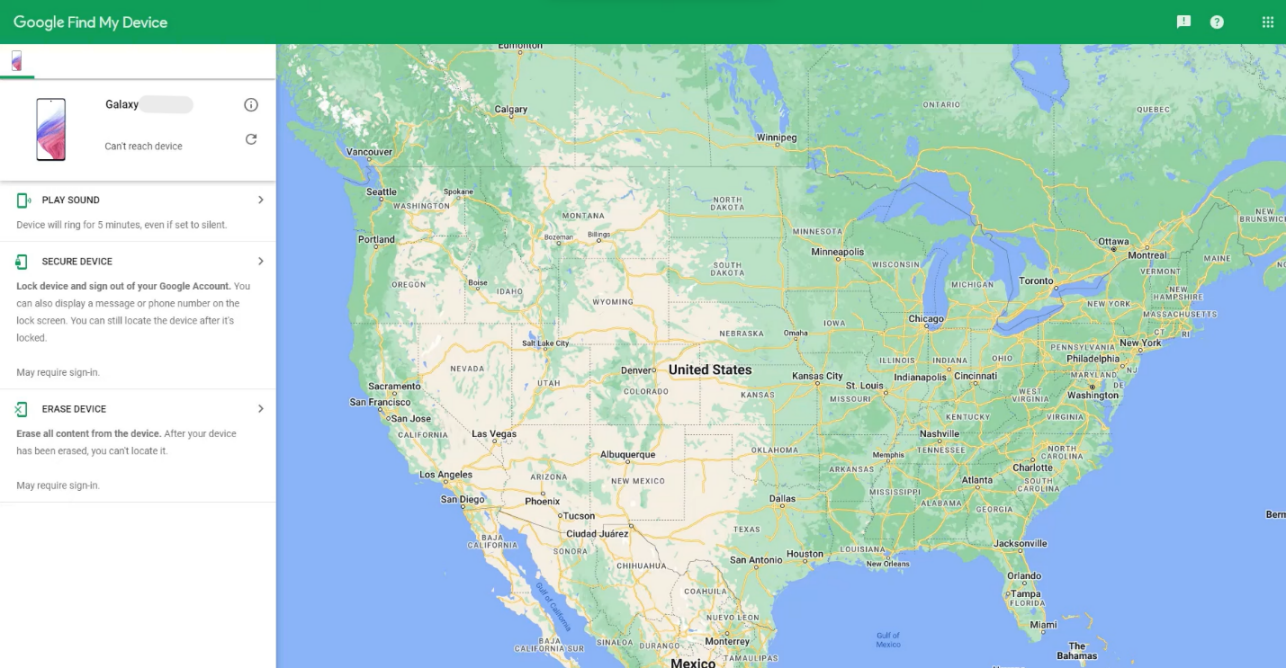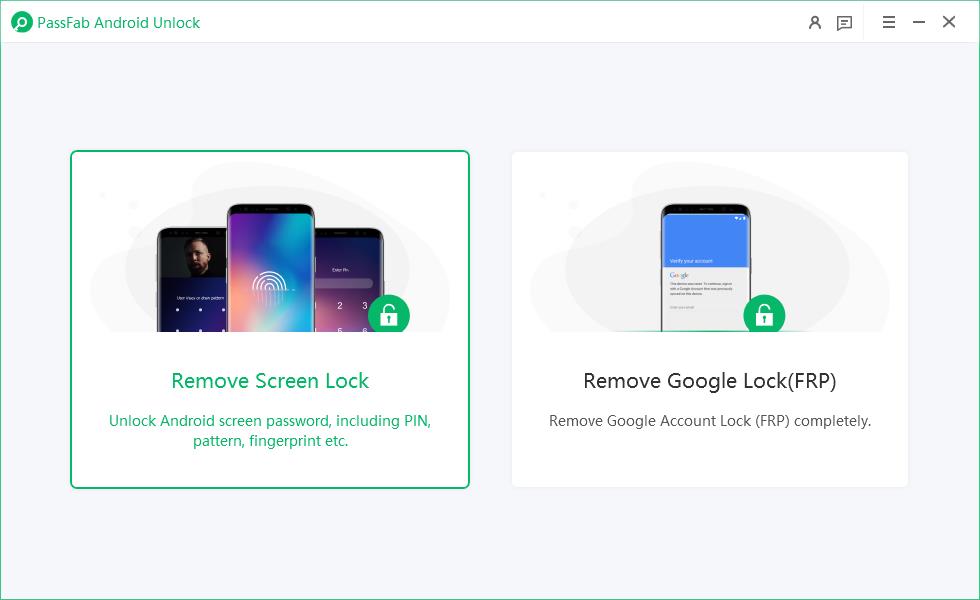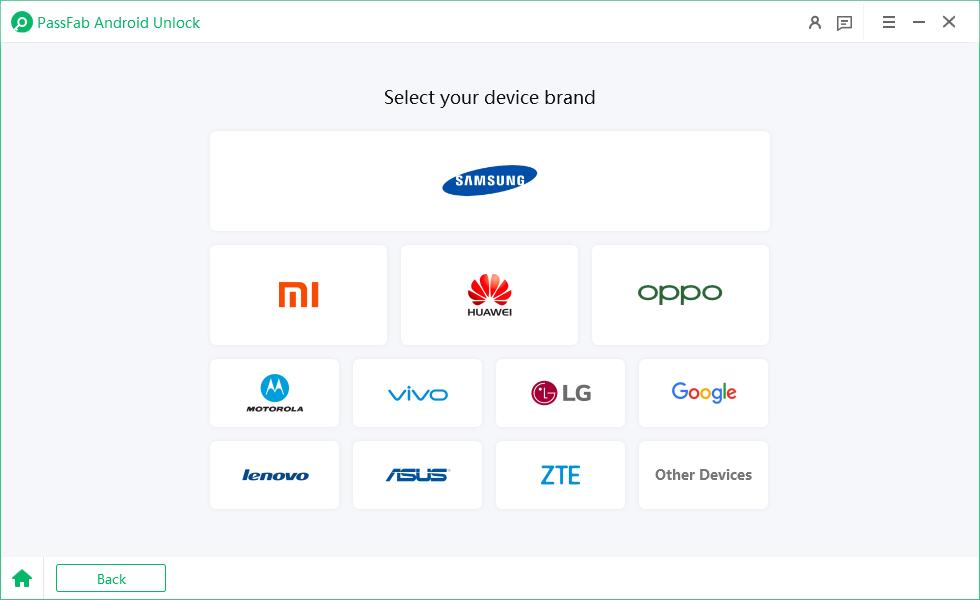Le 17 janvier 2025, Samsung a lancé sa série de smartphones phares la plus attendue et la plus vantée, le Galaxy S24. Comme toujours, le Samsung Galaxy S24 est doté de certaines fonctionnalités remarquablement avancées que Samsung peut offrir à ce jour.
Et maintenant que le téléphone est là et que certains d'entre vous ont peut-être commencé à l'utiliser, nous vous apportons un article sur comment déverrouiller le Samsung S24 en cas d'oubli de mot de passe.
Continuez à lire ci-dessous pour en savoir plus sur les trois meilleures méthodes sur comment déverrouiller le Samsung S24 sans perdre de données.
Méthode 1 : Déverrouiller le Samsung S24 avec Google Localiser mon appareil
Notre première méthode sur comment déverrouiller l'ultra oublié Samsung S24 utilise Google Localiser mon appareil.
Cette méthode est garantie pour vous aider à déverrouiller le Samsung S24 lorsque vous avez oublié le mot de passe. Cependant, elle ne vous sera pas utile si vous cherchez comment déverrouiller le Samsung S24 sans perdre de données.
Voici comment cette méthode fonctionne -
Ouvrez un navigateur sur votre PC et recherchez Google Localiser mon appareil.
Connectez-vous maintenant à votre compte Google associé à votre Samsung Galaxy S24.
Avant de continuer, assurez-vous que votre Samsung S24 dispose d'une connexion Wi-Fi fonctionnelle ou de données mobiles activées. Vérifiez également que la localisation du téléphone est activée.
De retour sur votre ordinateur, après vous être connecté avec succès à votre compte Google, vérifiez le volet latéral gauche de votre navigateur. Du haut vers le bas, assurez-vous d'abord que le nom du dispositif Samsung mentionné est correct.
Ensuite, cliquez sur la troisième option de “EFFACER L'APPAREIL”. Cela peut nécessiter que vous vous connectiez à nouveau à votre compte Google.

Par conséquent, si on vous le demande, connectez-vous à nouveau et retournez au même volet latéral gauche sur l'écran de votre navigateur et cliquez sur le bouton vert indiquant “EFFACER L'APPAREIL”. Votre Samsung S24 commencera maintenant à effacer ses données. Attendez un certain temps et vous verrez à nouveau l'interface d'usine sur votre appareil une fois que cela est fait.

Configurez à nouveau l'appareil en utilisant vos identifiants de compte Google et définissez un nouveau verrouillage d'écran que vous pourrez facilement mémoriser.
Méthode 2 : Déverrouiller le Samsung S24 oublié via Samsung SmartThings Find
Notre deuxième méthode dans ce guide sur comment déverrouiller le Samsung S24 sans réinitialisation d'usine utilise le service Samsung SmartThings Find. Si activé sur votre appareil, Samsung SmartThings Find facilite grandement le déverrouillage du Samsung S24 sans code.
Pour utiliser ce service en cas d'oubli du code PIN Samsung S24, suivez les étapes suivantes pour l'activer d'abord sur votre appareil –
Sur votre Samsung S24, accédez au menu “Paramètres” et faites défiler jusqu'à l'option “Sécurité et confidentialité”.

À l'intérieur de “Sécurité et confidentialité”, appuyez sur “Trouver mon mobile”. Pour utiliser cette fonctionnalité, vous devrez d'abord vous connecter à votre compte Samsung. Créez un compte Samsung en utilisant votre identifiant Gmail si vous n'en avez pas, puis continuez.

Dans le menu “Trouver mon mobile”, activez la fonctionnalité “Déverrouillage à distance”. C'est tout, vous pouvez désormais utiliser le service Samsung SmartThings Find lorsque cela est nécessaire.

Si actuellement ou à l'avenir, vous rencontrez un problème d'oubli de code PIN sur votre Samsung S24 et que vous recherchez des moyens sur comment déverrouiller Samsung S24 sans perdre de données, vous ne devriez pas vous inquiéter. Suivez ces étapes pour effectuer le déverrouillage du Samsung S24 sans code –
Sur votre PC, rendez-vous sur le site web de Samsung SmartThings Find et cliquez sur “Se connecter”.
Une fois connecté, sélectionnez votre appareil Samsung S24 dans le panneau de gauche. Recherchez maintenant une boîte de dialogue dans le coin supérieur droit de la page web. Cette boîte contient quelques détails de base sur votre appareil comme le nom de l'appareil, la puissance de la batterie, etc., et contient également quelques autres options en dessous. Parmi celles-ci, sélectionnez “Déverrouiller”.

Une boîte de dialogue apparaîtra maintenant au centre de l'écran intitulée “Déverrouiller mon téléphone”. Cliquez sur “Déverrouiller” et il vous sera demandé de saisir à nouveau le mot de passe de votre compte Samsung.
Une fois cela fait avec succès, la même boîte de dialogue apparaîtra à nouveau. Cliquez à nouveau sur l'option “Déverrouiller” pour continuer. Cette fois-ci, cela déverrouillera votre téléphone et supprimera votre verrouillage d'écran actuel que vous pourrez ensuite réinitialiser.

Félicitations, vous avez réussi à réinitialiser le mot de passe de votre Samsung S24.
Méthode 3: Déverrouiller le Samsung S24 avec un Outil de Déverrouillage Professionnel
Alors que les deux méthodes ci-dessus sur comment déverrouiller un Samsung S24 ultra avec un mot de passe oublié sont efficaces, voici une autre méthode pour effectuer un déverrouillage du Samsung S24 sans code en utilisant un outil de déverrouillage professionnel tel que PassFab Android Unlock.
PassFab Android Unlock est un outil complet capable de supprimer à la fois le verrouillage de l'écran Android et le contournement de FRP. Sa fonction de clic unique peut supprimer tous les verrous d'écran Android, y compris les empreintes digitales, les mots de passe, les PIN et les schémas.
Suivez ces étapes simples avec précision pour effectuer la réinitialisation du mot de passe Samsung S24 en utilisant l'outil PassFab Android Unlock.
Téléchargez, installez et exécutez PassFab Android Unlock sur votre PC. Sur le premier écran qui apparaît, sélectionnez la case de gauche indiquant “Supprimer le verrouillage de l'écran”.

L'écran suivant vous demandera la marque de votre appareil. Sélectionnez “Samsung” ici.

Assurez-vous maintenant que votre Samsung Galaxy S24 est connecté à votre PC. Ensuite, sur le troisième écran, cliquez simplement sur “Démarrer” en bas à droite de l'écran pour continuer.

Avant que le processus ne démarre définitivement, vous recevrez une invitation à confirmer votre décision concernant la tentative de suppression du mot de passe de verrouillage de votre appareil. Il mentionnera que les données de votre appareil seront complètement effacées pendant le processus. Sélectionnez “Oui” pour commencer.

Une fois démarré, cela peut prendre quelques minutes pour terminer le processus de réinitialisation du mot de passe de votre Samsung S24. Attendez simplement et laissez PassFab Android Unlock terminer le processus sans interruption. Enfin, il vous notifiera lorsque votre appareil sera prêt à être utilisé à nouveau après avoir supprimé le verrouillage de l'écran.

FAQ sur le déverrouillage du Samsung Galaxy S24
Voici deux des questions les plus fréquemment posées accompagnées de leurs réponses généralement recherchées par les utilisateurs du Samsung S24.
1. Comment réinitialiser le mot de passe de mon Samsung S24?
La réinitialisation de votre mot de passe Samsung Galaxy S24 est simple et sans problème. Utilisez l'une des méthodes mentionnées ci-dessus pour réinitialiser complètement votre mot de passe Samsung S24, ou suivez ces étapes:
- Ouvrez le menu “Paramètres” sur votre appareil et faites défiler jusqu'à “Écran de verrouillage” et entrez-y.
- Sélectionnez “Type de verrouillage d'écran”, entrez votre mot de passe de verrouillage d'écran existant et appuyez sur “Continuer”.
- Dans la liste des options qui apparaît, sélectionnez le type de verrouillage d'écran que vous souhaitez activer cette fois-ci.
- Choisissez une option de votre choix, puis suivez les étapes au fur et à mesure qu'elles se présentent pour le finaliser.
- Par exemple, si vous sélectionnez le code PIN, les deux écrans suivants vous demanderont d'abord de saisir un code PIN de verrouillage d'écran > “Continuer”, puis de le ressaisir à nouveau > “Ok” pour le confirmer et l'activer.
2. Existe-t-il un code de déverrouillage gratuit pour le Samsung S24?
Le code de déverrouillage gratuit le plus courant pour le Samsung S24 est “0000”. S'il ne fonctionne pas pour vous, vous pouvez le trouver en ligne en utilisant le numéro IMEI de votre appareil, en visitant le site Web de votre opérateur réseau ou en appelant le service client de votre réseau.
Conclusion
Le tout nouveau Samsung S24 est un téléphone incroyable. Cependant, il est possible que vous oubliez votre mot de passe, rendant ainsi votre téléphone totalement inutilisable dans votre cas.
Heureusement, toutes les trois méthodes discutées ci-dessus sur comment déverrouiller un Samsung S24 lorsque vous avez oublié le mot de passe fonctionneront dans votre cas. Cependant, les deux premières méthodes exigent également que vous vous souveniez des identifiants de compte Google associés à votre Samsung S24, sinon elles ne fonctionneront pas.
Heureusement, PassFab Android Unlock aborde spécifiquement le problème de comment déverrouiller un Samsung S24 sans mot de passe. Il offre une solution en un clic pour résoudre la réinitialisation du mot de passe Samsung S24 ainsi que pour contourner le FRP sur n'importe quel appareil Android.
COMMENTAIRE